Získáváte „0x8019019a“ chyba při používání vašeho e-mailového účtu s aplikací Mail v systému Windows 10 nebo Windows 11? Je pravděpodobné, že místo hesla pro konkrétní aplikaci používáte hlavní heslo svého e-mailového účtu. Zde je návod, jak problém vyřešit.
Další důvody nemůžete používat aplikaci Mail a zobrazení výše uvedené chyby jsou, že aplikace Mail nebo váš operační systém Windows obsahuje chybu, základní soubory aplikace Mail jsou poškozené, vaše systémové soubory jsou nepoužitelné a další.
p>Aktualizujte svou poštovní aplikaci na nejnovější verzi
Jedním ze způsobů, jak vyřešit problémy s aplikací, je aktualizovat aplikaci na nejnovější verzi. Možná používáte zastaralou verzi aplikace Mail, která způsobuje výše uvedenou chybu. Můžete to opravit tím, že aplikaci aktualizujete.
Měli byste udržujte své aplikace aktuální bez ohledu na to, zda máte nějaké problémy nebo ne.
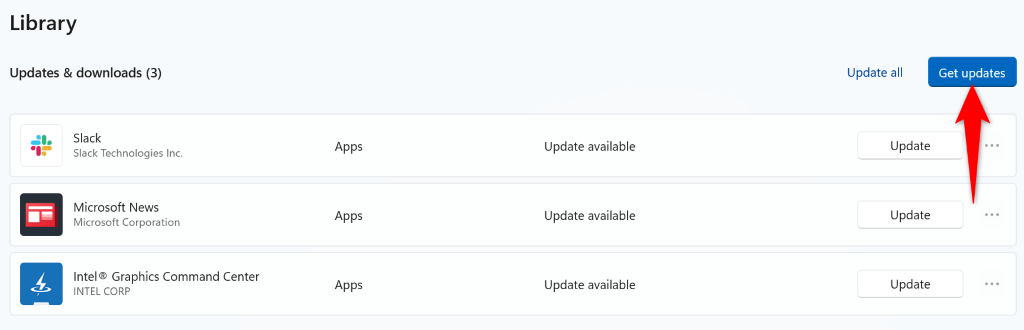
Aktualizujte systém Windows a opravte kód chyby 0x8019019a
Ve vašem operačním systému Windows může docházet k problému, který způsobuje, že aplikace Mail zobrazuje chybu „0x8019019a“. Mnoho problémů se systémem můžete vyřešit jednoduchou aktualizací systému na nejnovější verzi.
Aktualizace systému Windows přináší mnoho oprav chyb a také možná nové funkce, řeší problémy s počítačem a vylepšuje celkový zážitek s počítačem.
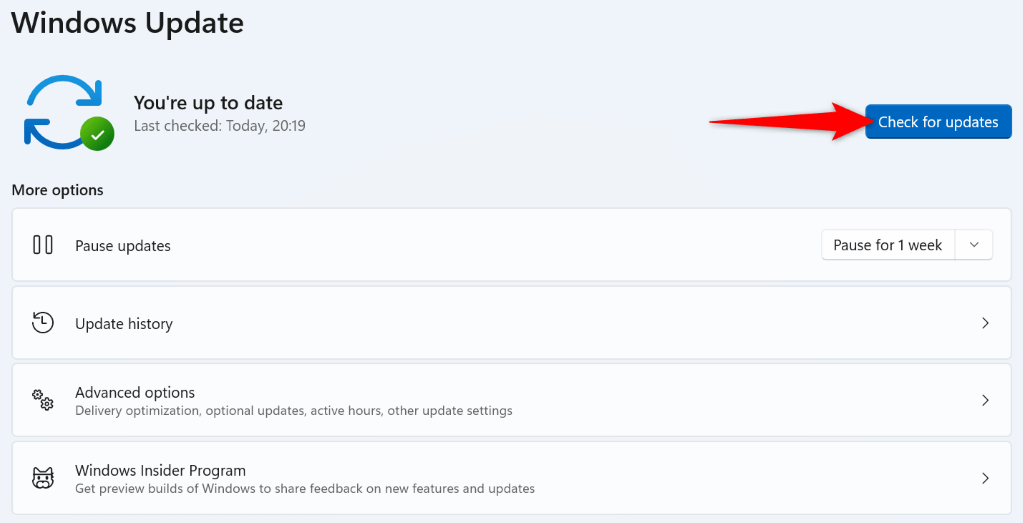
Znovu přidejte svůj Yahoo Mail nebo jiný e-mailový účet do aplikace Mail.
Pokud se vám nepodařilo opravit chybu „0x8019019a“ pomocí výše uvedených metod, odeberte a znovu přidejte svůj e-mailový účet do aplikace, abyste problém vyřešili. Tentokrát použijte heslo pro konkrétní aplikaci a znovu přidejte svůj e-mailový účet do aplikace.
Protože se výše uvedená chyba obvykle objevuje při používání e-mailového účtu Yahoo, ukážeme vám, jak vygenerovat heslo pro konkrétní aplikaci pomocí tohoto poskytovatel e-mailu.
Krok 1:Odstranění e-mailového účtu z aplikace Mail
Když odeberete svůj e-mailový účet, o své e-maily nepřijdete, protože vaše e-maily jsou synchronizovány s online servery vašeho poskytovatele e-mailu.
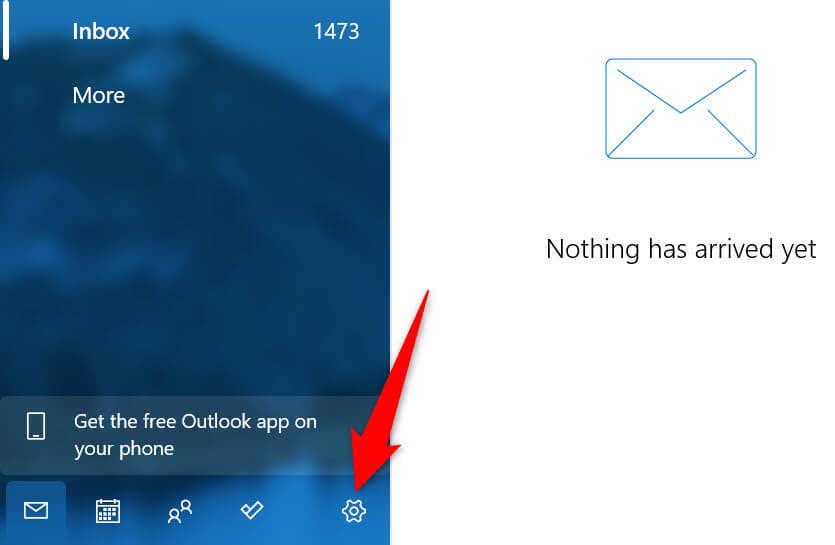
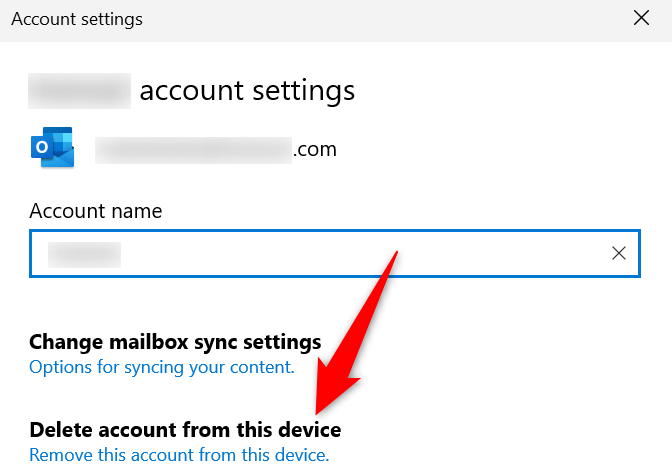
Krok 2:Vygenerujte heslo aplikace
Při opětovném přidávání e-mailového účtu do aplikace Mail použijete místo hlavního e-mailového hesla heslo pro konkrétní aplikaci. Následující text ukazuje, jak vygenerovat takové heslo v e-mailovém účtu Yahoo.
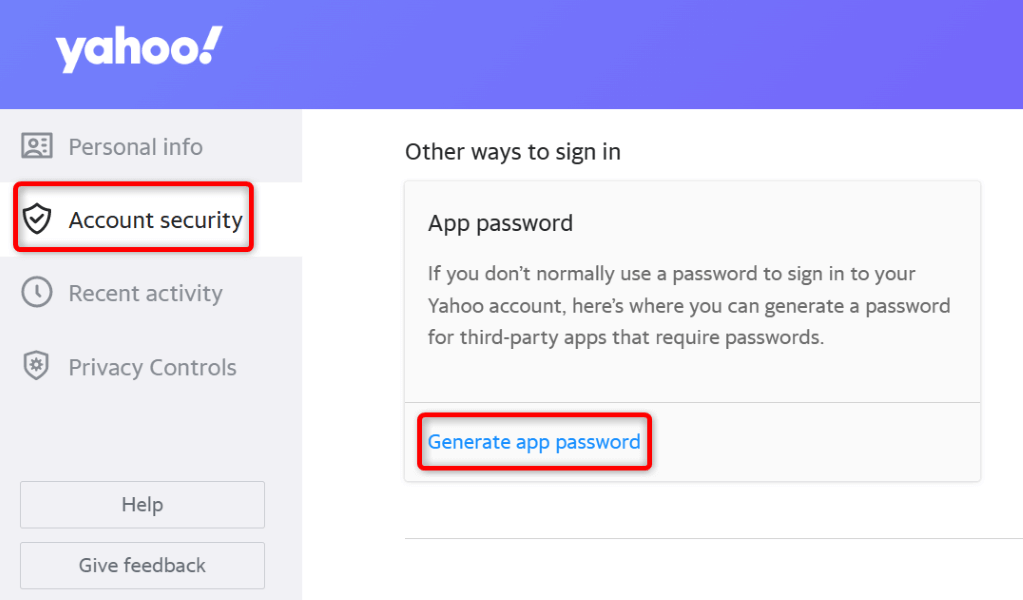
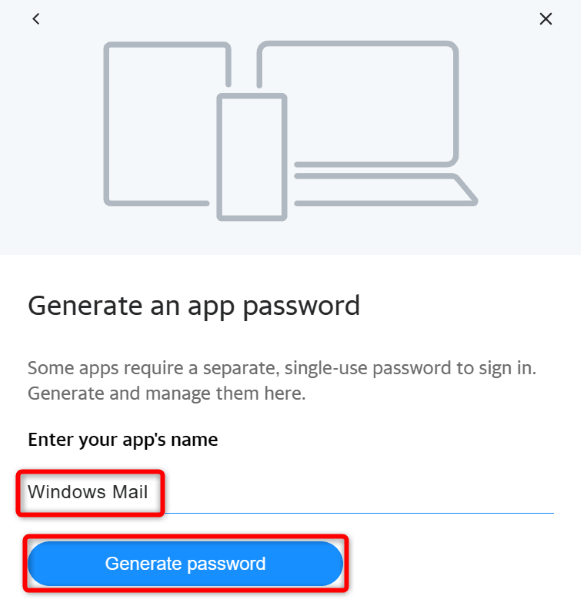
Krok 3:Přidejte svůj e-mailový účet do aplikace Mail
S připraveným uživatelským jménem a heslem k e-mailovému účtu přidejte svůj účet zpět do aplikace Mail podle následujících kroků:
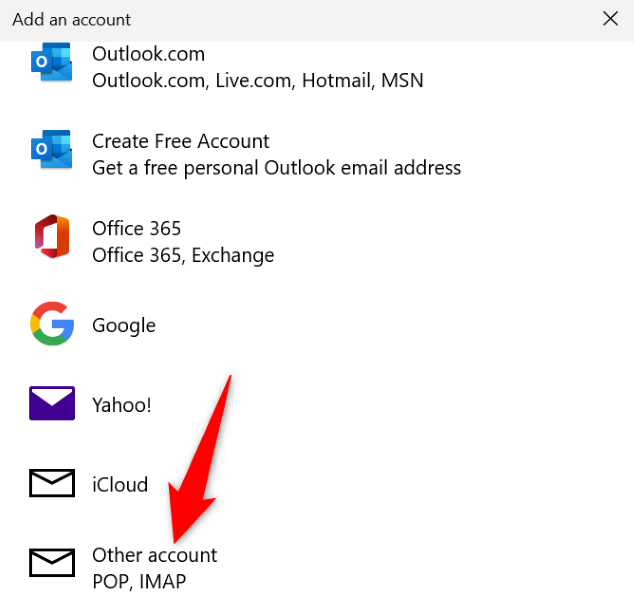
Resetujte aplikaci Windows Mail
Pokud vás chyba aplikace Mail „0x8019019a“ stále trápí, aplikace může mít technické problémy. V takovém případě se můžete pokusit aplikaci opravit pomocí vestavěné možnosti opravy systému Windows. Pokud se to nezdaří, resetujte aplikaci, čímž se vymažou všechny soubory aplikace.
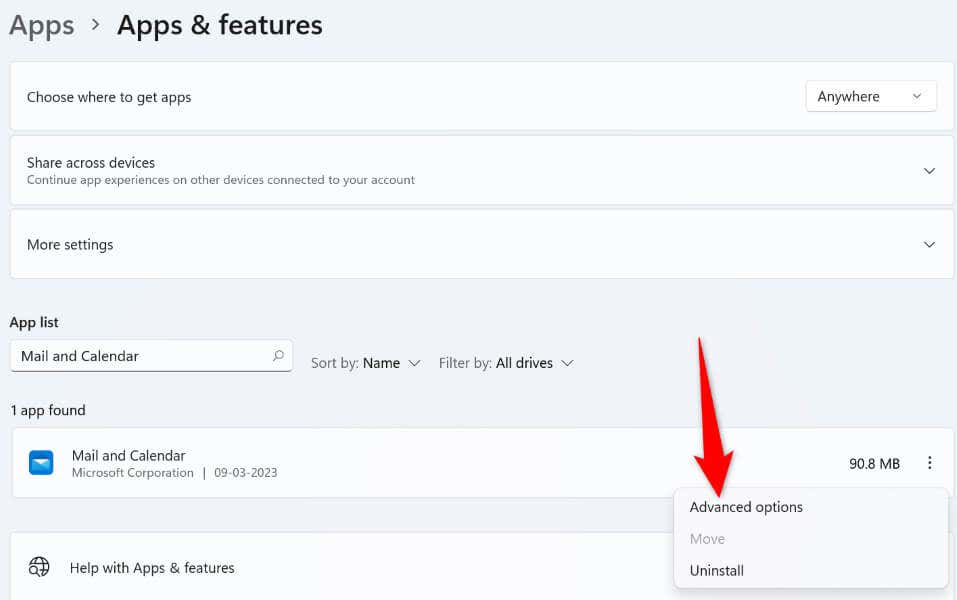
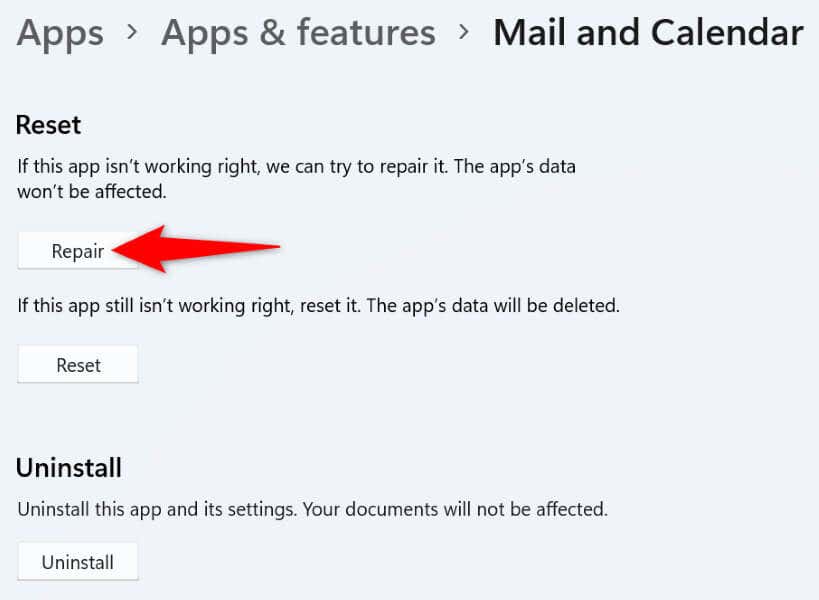
Oprava poškozených souborů systému Windows
Jedním z důvodů, proč Mail zobrazuje chybu „0x8019019a“, je to, že vaše základní systémové soubory jsou poškozené. K tomu dochází, když virus infikuje váš systém nebo škodlivá aplikace pozmění vaše základní soubory Windows.
V tomto případě můžete k najít a opravit všechny poškozené soubory v počítači použít vestavěný nástroj SFC (Kontrola systémových souborů) systému Windows.
DISM.exe /Online /Cleanup-image /Restorehealth
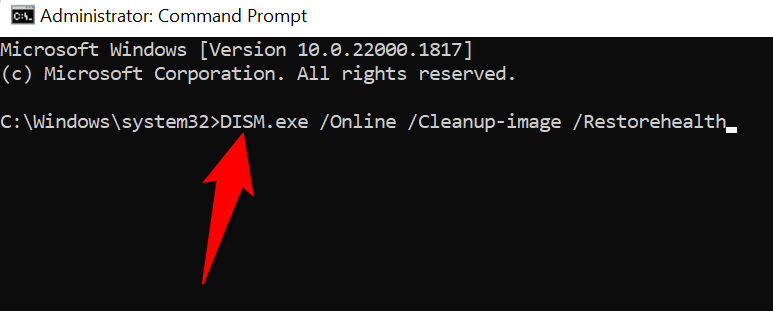
sfc /scannow
Odebrání a přeinstalace poštovní aplikace pro Windows 10
Pokud chyba aplikace Mail „0x8019019a“ ještě nezmizela, můžete odeberte a znovu nainstalujte celou aplikaci problém vyřešit. Pokud tak učiníte, odstraní se všechny stávající soubory aplikace a přinesou se funkční nové soubory, čímž se opraví problémy se všemi problematickými položkami.
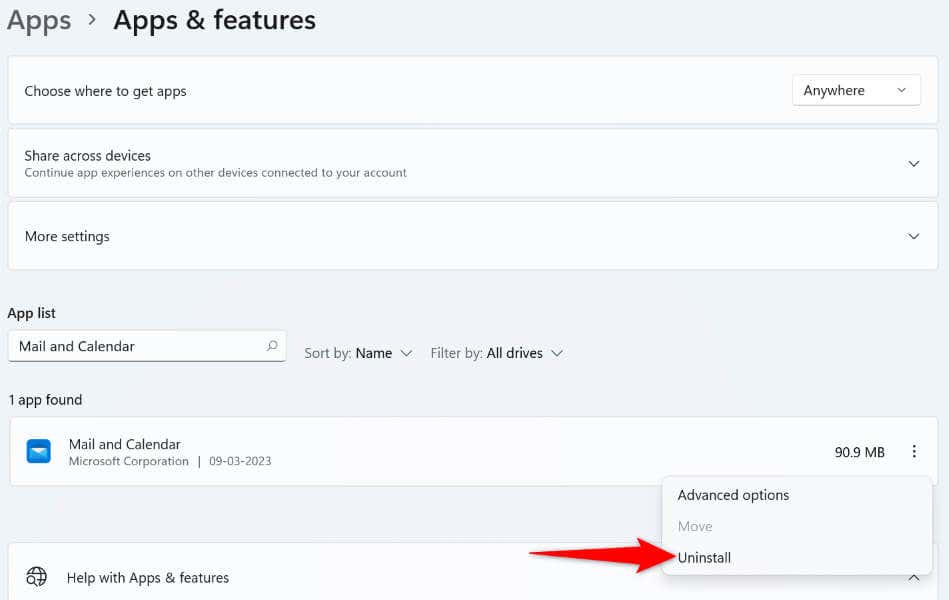
Řešení chyb poštovní aplikace pomocí různých způsobů
Když aplikace Mail zobrazí chybu „0x8019019a“, nepropadejte panice. Místo toho použijte výše uvedené metody a váš problém bude vyřešen. Poté se bez problémů vrátíte ke svým obvyklým e-mailovým relacím.
Hodně štěstí a šťastné zasílání e-mailů!
.